Hoe u uw iPhone eenvoudig en snel met iCloud kunt ontgrendelen
Voelt u zich ooit hulpeloos wanneer u een iPhone oppakt die is vergrendeld door iCloud? Misschien bent u uw Apple ID-wachtwoord vergeten of zit u vast aan de aankoop van een tweedehands apparaat. In beide gevallen is het vinden van een gemakkelijke en effectieve manier om iCloud iPhone ontgrendelen is een prioriteit. Veel mensen denken misschien dat het apparaat niet meer gebruikt kan worden als het eenmaal vergrendeld is, maar dat is niet het geval. Met de juiste tips kunt u de volledige controle over uw apparaat terugkrijgen en gegevensverlies en onnodig gedoe voorkomen.
PAGINA-INHOUD:
Deel 1. Waarom is je iPhone vergrendeld op iCloud?
Vraagt u zich af waarom uw iPhone is vergrendeld op iCloud? Dit komt door een belangrijke beveiligingsfunctie van Apple, genaamd activeringsvergrendeling. iCloud-vergrendeling is bedoeld om de privacy en gegevensbeveiliging van gebruikers te beschermen en kan wat hoofdpijn veroorzaken.
Hoe werkt het iCloud-vergrendelingsmechanisme?
iCloud Lock, of activeringsslot, is een belangrijke functie die door Apple is ontworpen om de gegevens van gebruikers veilig te houden. Zodra uw iPhone is gekoppeld aan een Apple ID, wordt activeringsslot automatisch ingeschakeld op uw apparaat. Als u uw Apple ID-wachtwoord vergeet of de vorige eigenaar van het apparaat het niet ontkoppelt, kan uw iPhone worden vergrendeld op iCloud en niet goed werken.
Veelvoorkomende oorzaken van iCloud-vergrendeling
Apple ID of wachtwoord vergeten: Bij veel gebruikers worden hun apparaten geblokkeerd nadat ze meerdere keren een verkeerd wachtwoord hebben ingevoerd.
Een gebruikt apparaat kopen: Bij aankoop van een tweedehands iPhone kan het zijn dat de vorige gebruiker iCloud niet heeft ontgrendeld, waardoor het apparaat is vergrendeld.
Verlies of diefstal van het apparaat: Activeringssloten zijn ontworpen om misbruik van verloren of gestolen apparaten te voorkomen, zodat de vergrendelde status behouden blijft.
Als u deze redenen begrijpt, kunt u niet alleen de huidige lock-in-problemen oplossen, maar ook soortgelijke problemen in de toekomst voorkomen. Vervolgens gaan we onderzoeken hoe u iCloud iPhone effectief kunt ontgrendelen en weer controle over uw iPhone kunt krijgen.
Deel 2. Hoe u uw iPhone veilig kunt ontgrendelen van iCloud zonder wachtwoord
Dan is de meest kritische vraag: hoe iCloud iPhone veilig ontgrendelen zonder wachtwoord? Als je hiermee worstelt, is een professionele tool misschien je beste optie. Apeaksoft iOS-ontgrendelaaris met zijn efficiënte functionaliteit en gebruiksvriendelijke ontwerp een ideaal hulpmiddel om dit probleem op te lossen.
Ontgrendel iPhone veilig van iCloud zonder wachtwoord
- Ontgrendel iCloud snel en veilig, waardoor u tijd en moeite bespaart.
- Compatibel met het nieuwste iOS-systeem zonder dat u zich zorgen hoeft te maken over de update zal niet werken.
- Het ontgrendelingsproces heeft geen invloed op de hardware van het apparaat, waardoor een veilige werking wordt gegarandeerd.
- Dankzij de intuïtieve interface kan elke gebruiker eenvoudig aan de slag.
Veilige download
Veilige download

Stap 1. Klik op de bovenstaande knop om de Apeaksoft iOS Unlocker-software van uw besturingssysteem te downloaden en te installeren. Start vervolgens het programma. Selecteer in de hoofdinterface van de software Omzeil iCloud-activeringsslotDeze functie is ontworpen om de iCloud-activeringsvergrendeling van een apparaat te ontgrendelen.
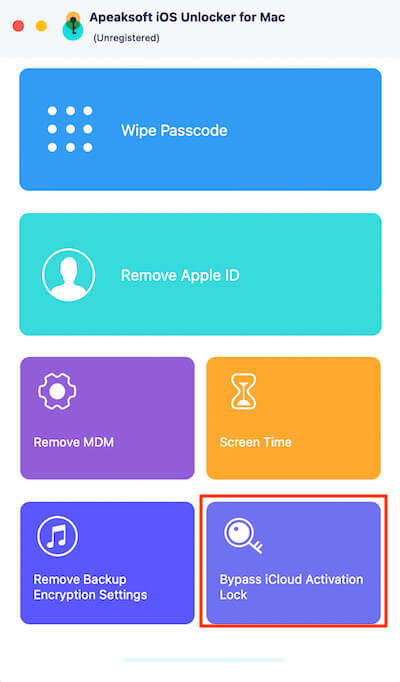
Stap 2. Sluit vervolgens uw iPhone aan via een USB-kabel. Zorg ervoor dat uw apparaat ontgrendeld is en verbinding kan maken met uw computer. De software geeft automatisch de relevante apparaatinformatie weer.

Stap 3. Klik na bevestiging op de ontsluiten knop. Op dit punt begint de software met het verwerken van uw iPhone, waardoor de iCloud-vergrendeling wordt vrijgegeven. Zorg er gedurende deze tijd voor dat uw iPhone verbonden blijft en onderbrekingen worden vermeden. Als uw apparaat al actief is, hoeft u de bewerking niet te herhalen.
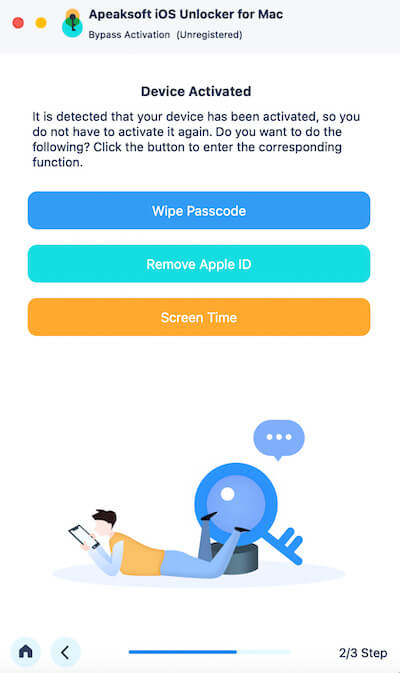
Zodra de ontgrendeling is voltooid, keert uw iPhone terug naar de normale staat. U kunt uw Apple ID resetten, een nieuw account proberen of het apparaat gebruiken.
Deel 3. Andere manieren om iPhone te ontgrendelen met iCloud
Naast het gebruik van software van derden, kunnen de volgende methoden u ook helpen om de toegang tot uw apparaat te herstellen als u de voorkeur geeft aan officiële kanalen. Elke methode heeft zijn eigen scenario's en u kunt de meest geschikte kiezen voor uw specifieke situatie.
Apple ID
Als u uw Apple ID en wachtwoord nog weet, kunt u uw iPhone ontgrendelen door rechtstreeks in te loggen op uw Apple-account.
Stap 1. Open een browser, ga naar de iCloud-website en meld u aan bij uw account.
Selecteer op het iCloud-startscherm de Find My iPhone optie.
Stap 2. Tik bovenaan de pagina op de lijst met alle apparaten en selecteer de iPhone die door iCloud is vergrendeld.
Stap 3. Als u zich succesvol aanmeldt en het apparaat vindt, kunt u ervoor kiezen om Verwijderen van account or Wissen van de iPhoneHiermee wordt de Apple ID van het apparaat vrijgegeven en is het niet langer vergrendeld door iCloud.
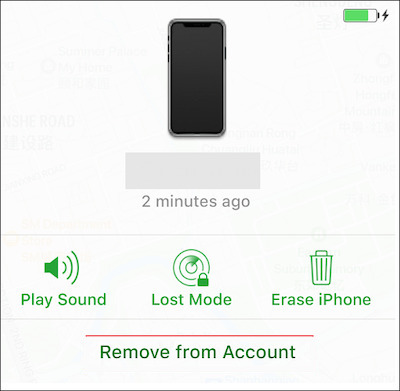
Zodra u de verbinding hebt verbroken, start u uw iPhone opnieuw op. Vervolgens kunt u uw nieuwe Apple ID instellen.
Apple-ondersteuning
Als u uw Apple ID-wachtwoord vergeten of om een andere reden geen toegang meer krijgt via uw Apple ID, kunt u contact opnemen met Apple Support voor verdere assistentie.
Stap 1. Open een browser, ga naar https://support.apple.com en kies de Contact opnemen optie.
Stap 2. kies iPhone als het apparaattype op de Support pagina en selecteer vervolgens het probleem met de activeringsvergrendeling.
Stap 3. Afhankelijk van uw behoeften kunt u kiezen voor persoonlijke ondersteuning via de telefoon, livechat of door een afspraak te maken in de Apple Store.
Stap 4. Geef het Apple-ondersteuningsteam het serienummer van uw apparaat, aankoopbewijs en andere relevante informatie. Apple kan u vragen om een aankoopbewijs of andere authenticatiegegevens voor uw apparaat te verstrekken.
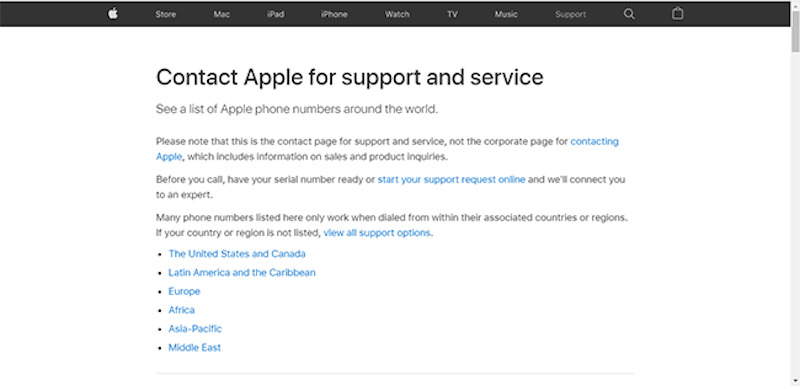
Het Apple-ondersteuningsteam helpt u bij het ontgrendelen van uw apparaat of geeft u verdere instructies nadat uw gegevens zijn bevestigd.
Neem contact op met vorige eigenaren
Als u een gebruikte iPhone koopt en iCloud niet kunt ontgrendelen, kunt u het beste contact opnemen met de vorige eigenaar van het apparaat.
Stap 1. Als u gebruikte apparatuur koopt, kunt u via het aankoopkanaal de contactgegevens van de vorige eigenaar verkrijgen, zoals verkoper, platform, enz.
Stap 2. Neem contact op met de vorige eigenaar en vraag om iCloud te openen en het apparaat los te koppelen. Dit kan via de Find My iPhone kenmerk.
Stap 3. Zorg ervoor dat u het serienummer of IMEI-nummer van uw apparaat aan de vorige eigenaar doorgeeft, zodat hij of zij uw apparaat nauwkeurig kan vinden.
Zodra de vorige eigenaar de verbinding met iCloud heeft verbroken, is uw iPhone niet langer geblokkeerd en kunt u deze activeren met uw nieuwe Apple ID.
Met deze methoden kunt u proberen het probleem van het ontgrendelen van de iPhone van iCloud op te lossen en het normale gebruik van uw apparaat te herstellen. Als de bovenstaande methoden niet kunnen worden opgelost, wordt aanbevolen om professionele tools te gebruiken of om verdere hulp van Apple te zoeken.
Deel 4. Hoe u iCloud-vergrendeling in de toekomst kunt voorkomen
Hoe voorkom je dat je opnieuw wordt buitengesloten nadat je iCloud succesvol hebt ontgrendeld? Door eenvoudige voorzorgsmaatregelen te nemen, kun je soortgelijke problemen met je iPhone voorkomen. Hier zijn enkele praktische manieren om iCloud-vergrendelingsproblemen te voorkomen.
Onthoud en bewaar uw Apple ID en wachtwoord veilig
Zorg ervoor dat uw Apple ID en wachtwoordbeveiliging geregistreerd staan en werk uw wachtwoord regelmatig bij. Indien mogelijk, twee-factor-authenticatie inschakelen om de veiligheid van uw account te vergroten.
Controleer bij aankoop van apparatuur
Als u een gebruikte iPhone koopt, controleer dan of het apparaat niet meer is gekoppeld aan iCloud door de vorige eigenaar. U kunt controleren of uw apparaat nog steeds is gekoppeld aan een ander account via de iCloud-optie in Instellingen.
Bewaar het aankoopbewijs
Of het nu gaat om nieuwe of gebruikte apparatuur, bewaar de aankoopbon goed. Deze bestanden zijn essentieel wanneer u contact moet opnemen met Apple Support.
Maak regelmatig een back-up van gegevens
Zelfs als uw apparaat per ongeluk is vergrendeld, verkleint u door regelmatig een back-up te maken het risico op gegevensverlies vanwege een vergrendeling.
Conclusie
Gefeliciteerd! Je beheerst Hoe iCloud iPhone te ontgrendelen, of het nu officiële ondersteuning of tool-assistentie is, kan u helpen het apparaatgebruik te herstellen. Onder hen, Apeaksoft iOS-ontgrendelaar onderscheidt zich door zijn efficiëntie en veiligheid en is de voorkeursoplossing geworden voor het ontgrendelen van iCloud.
Gerelateerde artikelen
Lees deze tutorial om 3 manieren te krijgen om iPhone te ontgrendelen om uw mobiele telefoonaanbieders te veranderen en door te verkopen op Amazon en geld te besparen tijdens internationale reizen.
Als u uw iCloud-wachtwoord bent vergeten, raak dan niet in paniek, want onze gids vertelt u hoe u uw wachtwoord snel kunt herstellen en opnieuw instellen.
Weet u niet hoe u de LG-telefoon moet ontgrendelen? Lees en volg gewoon dit artikel om in een vergrendelde LG-telefoon te komen, volg de 3 methoden die we in dit artikel hebben vermeld.
Als je de activering op je LG-apparaat wilt omzeilen, lees dan dit bericht en leer de 3 meest uitgebreide methoden om dit te doen.

